S novou funkcí MicroPoly v ZBrush 2021 je snazší než kdy předtím vytvářet detailní povrchy na meshech. Tato funkce nabízí řadu různých textur a vzorů, které můžeš aplikovat jedním kliknutím myši. V této příručce ti ukážu nejdůležitější kroky a techniky, jak co nejlépe využít funkci MicroPoly.
Nejdůležitější poznatky
- MicroPoly umožňuje přidávat detaily k jednoduchým meshinům.
- Můžeš si vybrat z různých textur a vzorů.
- Úprava vlastností jako měřítko a rotace ti pomůže dosáhnout požadovaného vzhledu.
- Menší množství polygonů může vytvořit vysokou hloubku detailu.
Podrobný návod
Začni tím, že vytvoříš terén nebo základní tvar ve svém dokumentu ZBrush. Jednoduše ho přetáhni do pracovního prostoru a stiskni klávesu „T“, abys přešel do editačního režimu. Nyní máš možnost obohatit svůj mesh o polygony a vyzkoušet funkci MicroPoly.
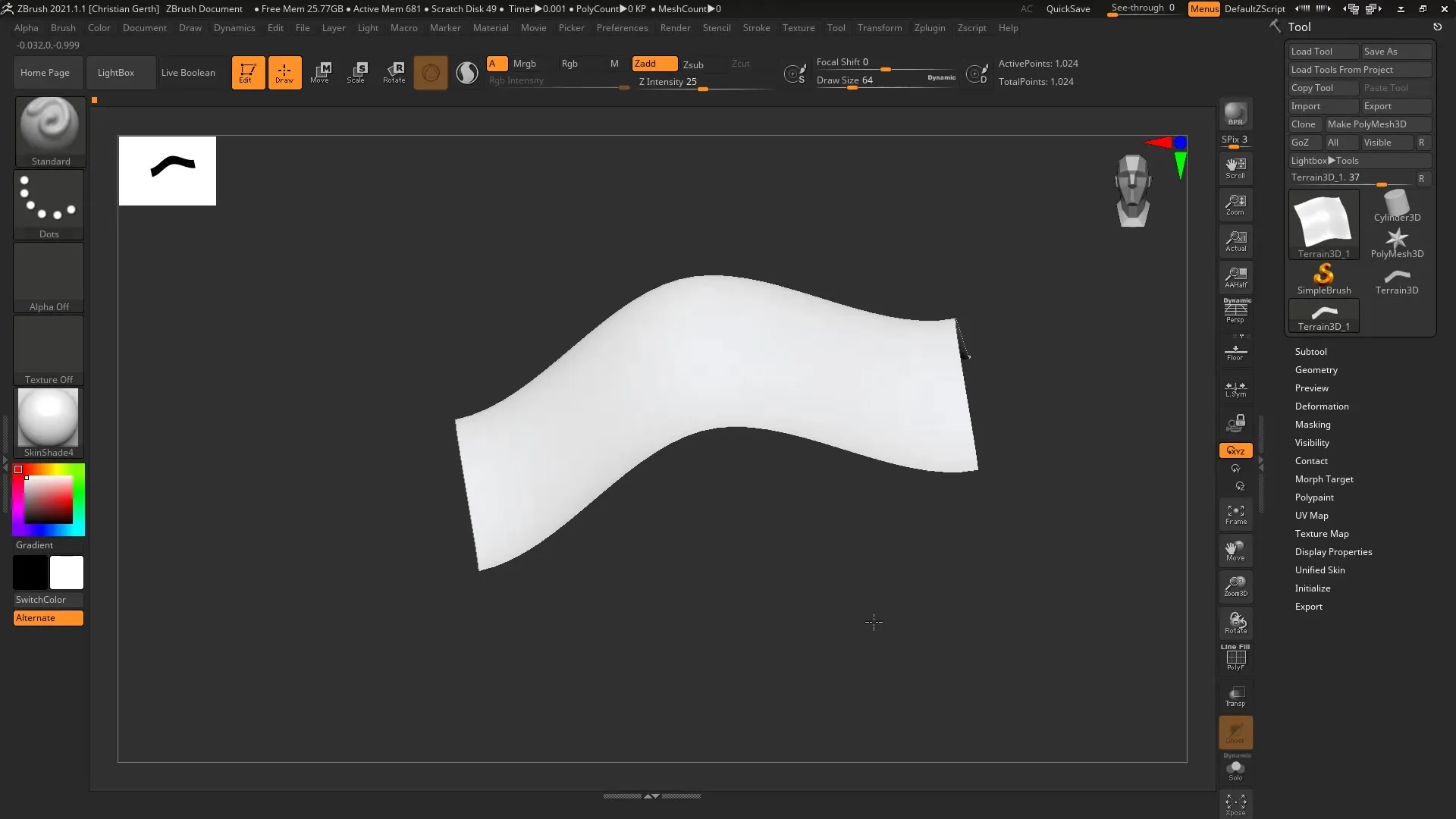
Dále vyber oblast „Geometrie“ a klikni na „Dynamické dělení“. V této verzi ZBrush byla tato oblast optimalizována. Můžeš zde upravit „Hladké dělení“ a „Tloušťku“, ale nech oboje na nule, aby efekty MicroPoly byly co nejvíce patrné. Nastav MicroPoly na „n“, abys viděl různé dostupné textury.
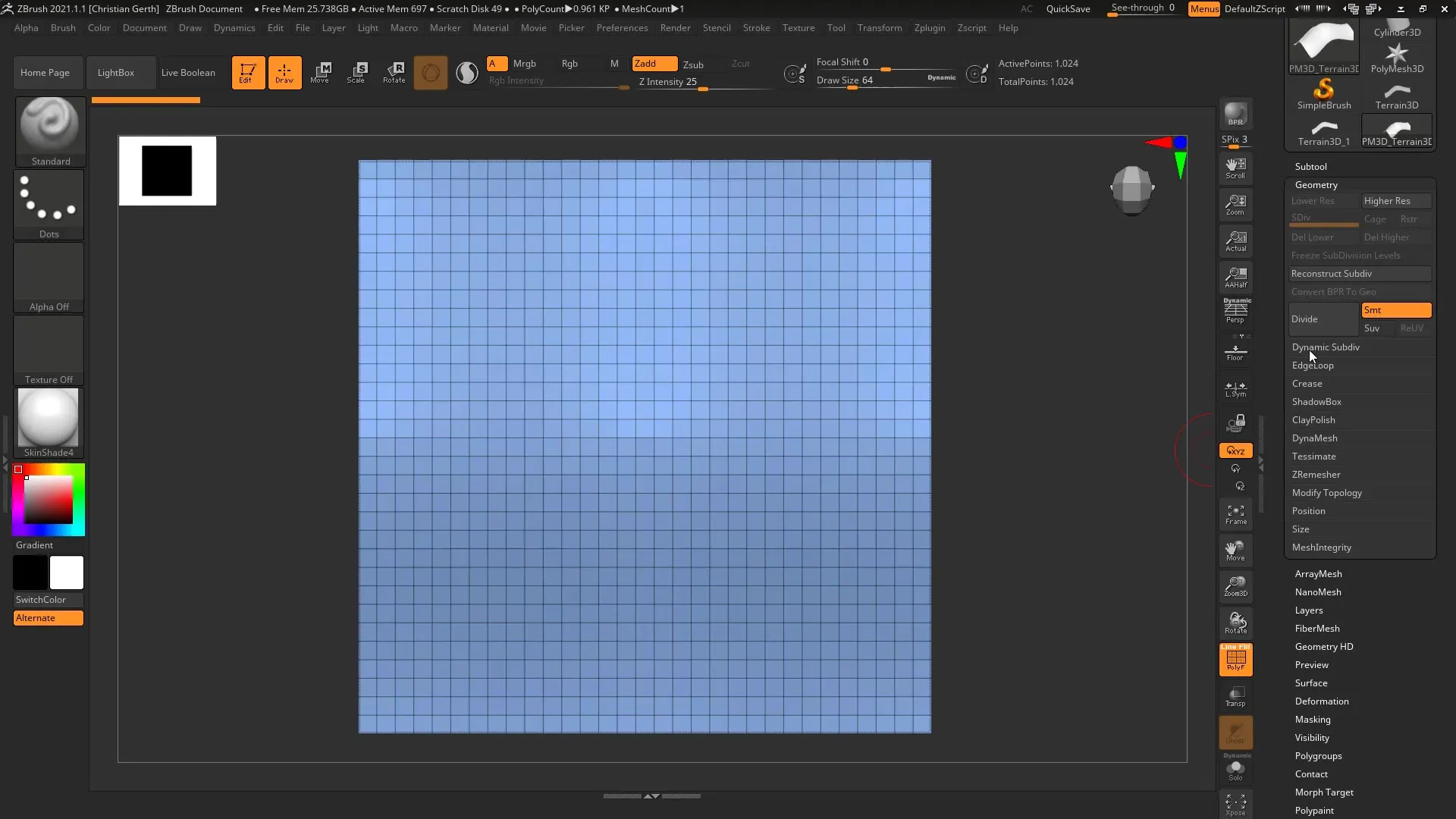
Teď uvidíš široký výběr různých textur, které můžeš použít. Například si vyber jednoduchý vzor „Látka“. V tomto kroku není nutné používat polyframy, protože by v tomto případě pouze zmátly. Měl bys nyní vidět hezký, látkový povrch na svém meshi.
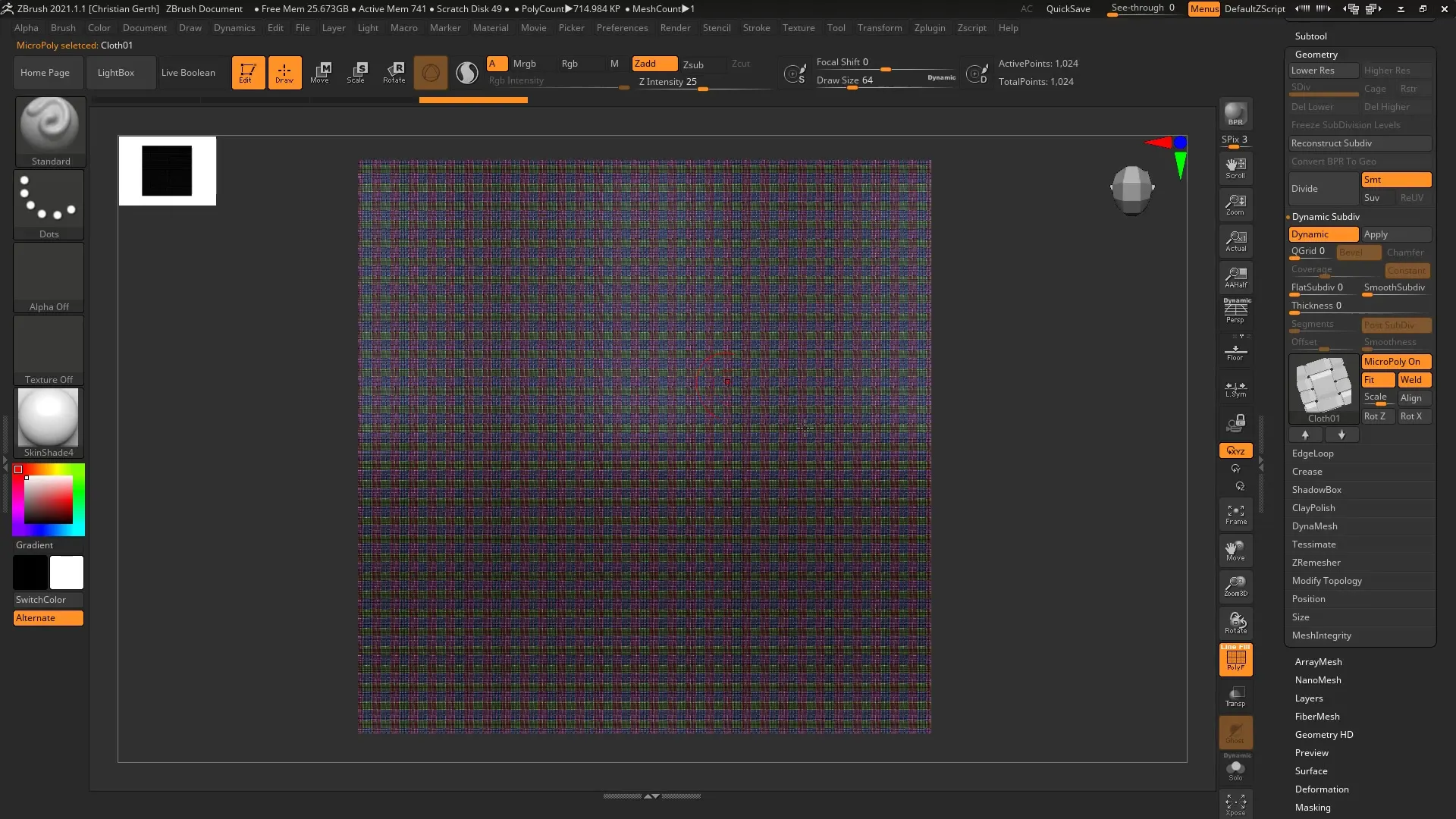
Pokud se ti vzhled látky nelíbí, je velmi snadné kliknout na různé možnosti, abys našel nejlepší design. Povrch MicroPoly se dobře přizpůsobí tvému terénu, což dává textuře velmi autentický vzhled.
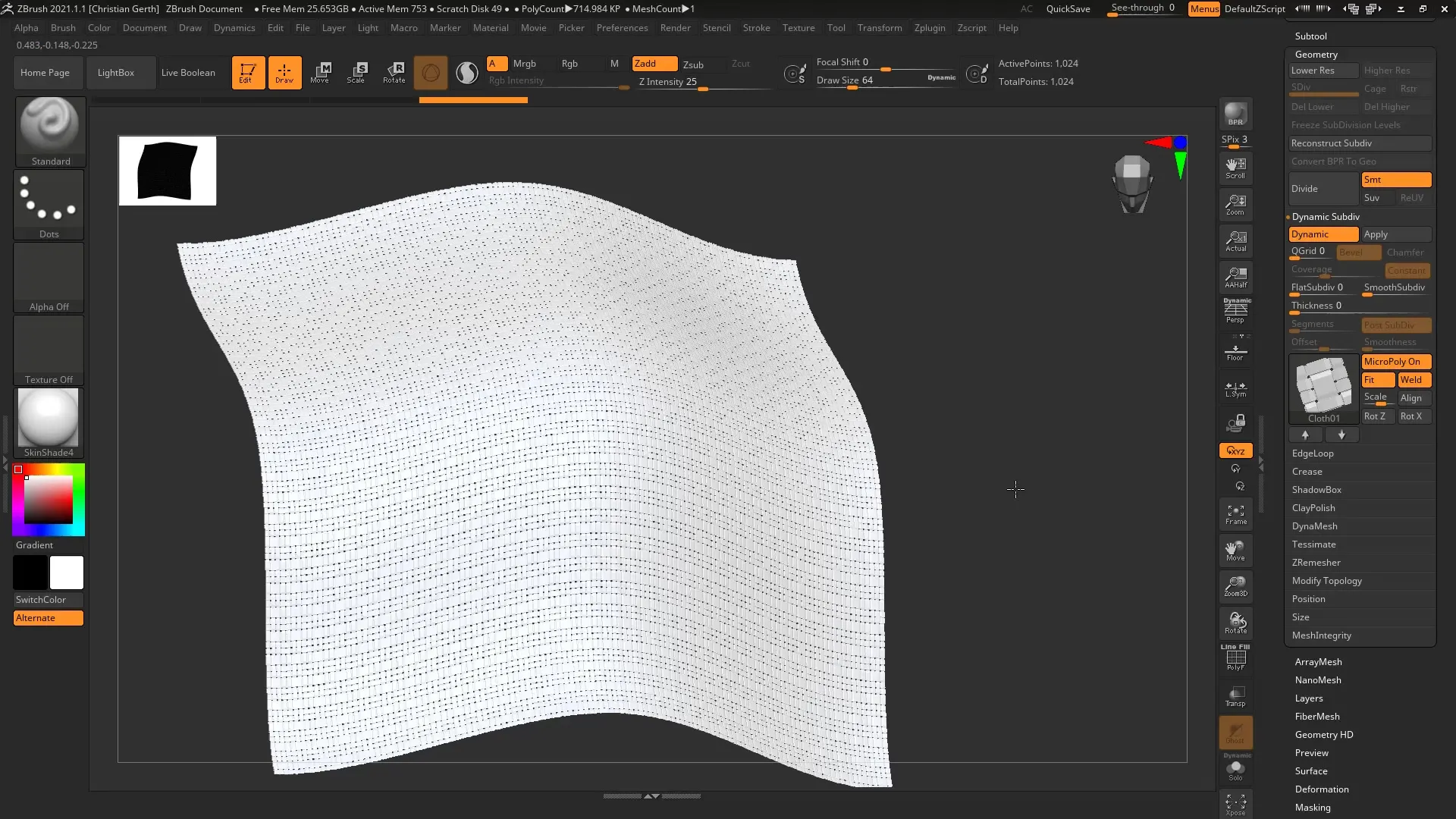
Důležitým faktorem při práci s MicroPoly je kvalita tvých počátečních polygonů. Musíš zajistit, že tvé meshe jsou dobře vytvořené, protože MicroPoly funguje na základě této polygonální struktury. Dbej na používání pravidelných polygonů, abys dosáhl co nejlepších výsledků.
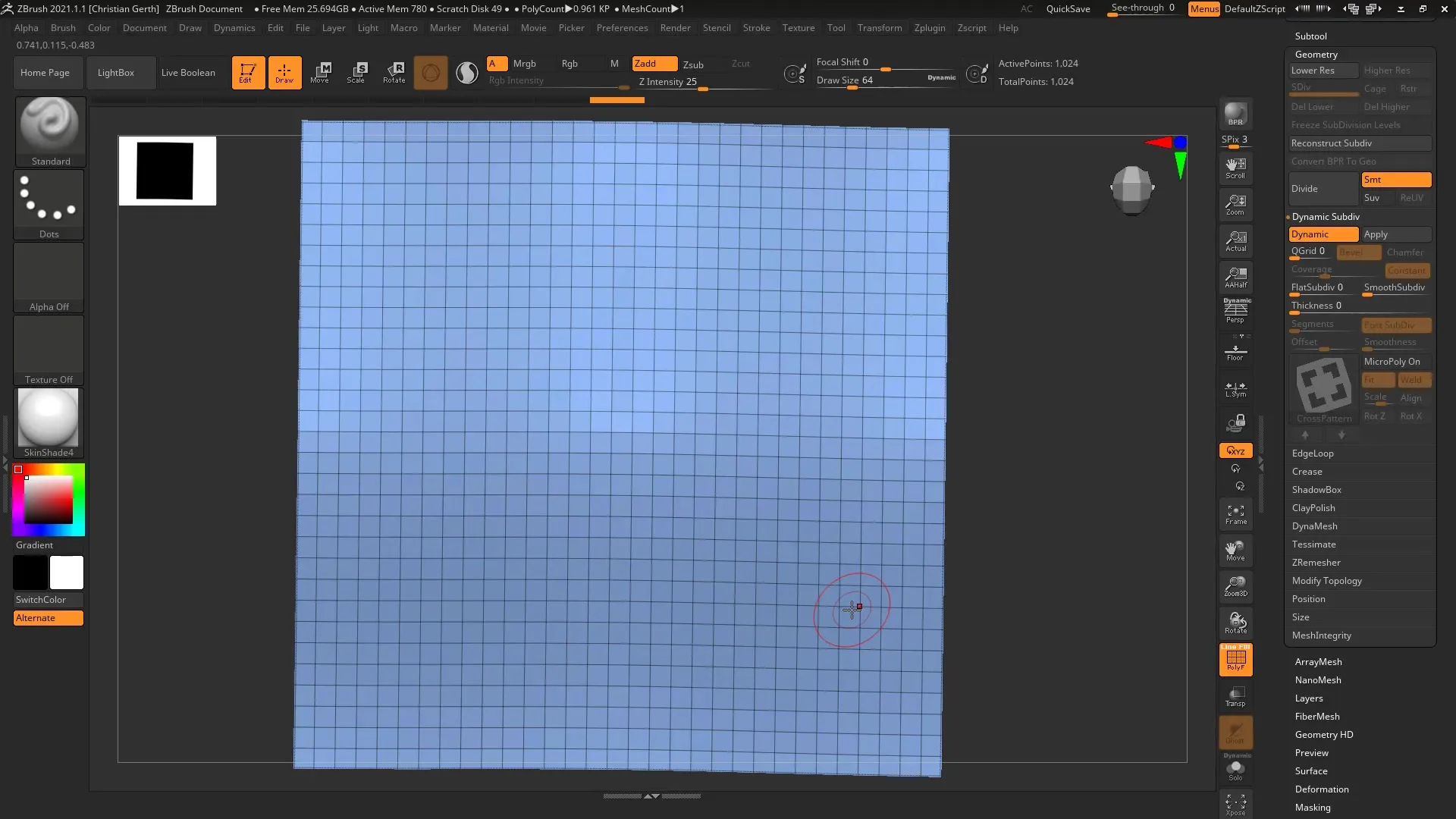
Experimentuj s různými nastaveními MicroPoly, dokud nebudeš s nevzhledem spokojený. Můžeš použít parametry „Fit“ a „Well“ k úpravě textur. Tyto možnosti jsou ve výchozím nastavení k dispozici a pomáhají vytvářet harmonický vzhled.
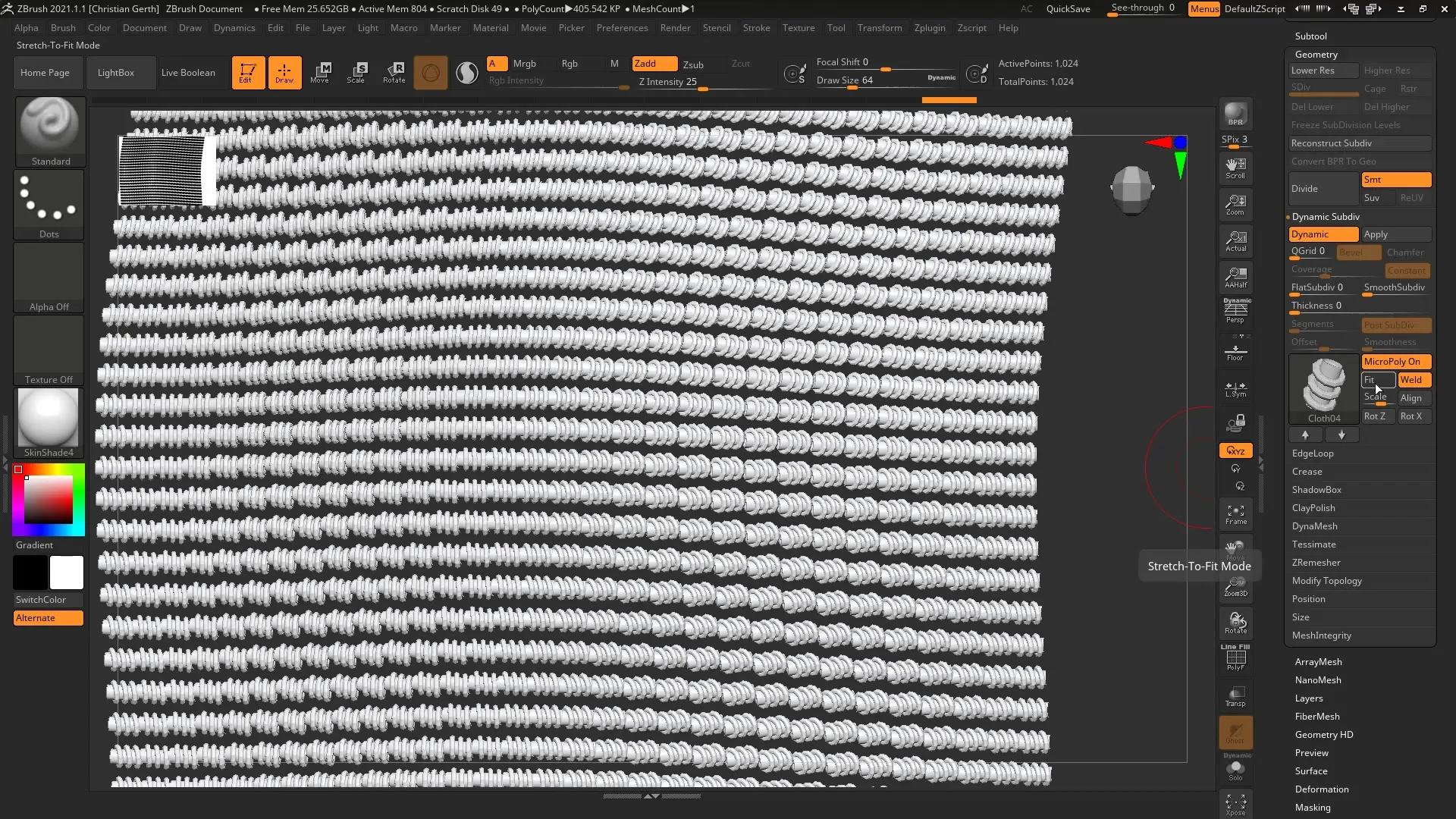
Parametr „Měřítko“ neovlivňuje velikost polygonů, ale tloušťku textury. Pokud zvýšíš tloušťku, můžeš vytvořit uvolněnější a objemnější textury. Dbej na to, abys tuto hodnotu neuváděl na nulu, protože by jinak došlo ke ztrátě detailů. Hodnota přibližně 1 se ukázala jako optimální.
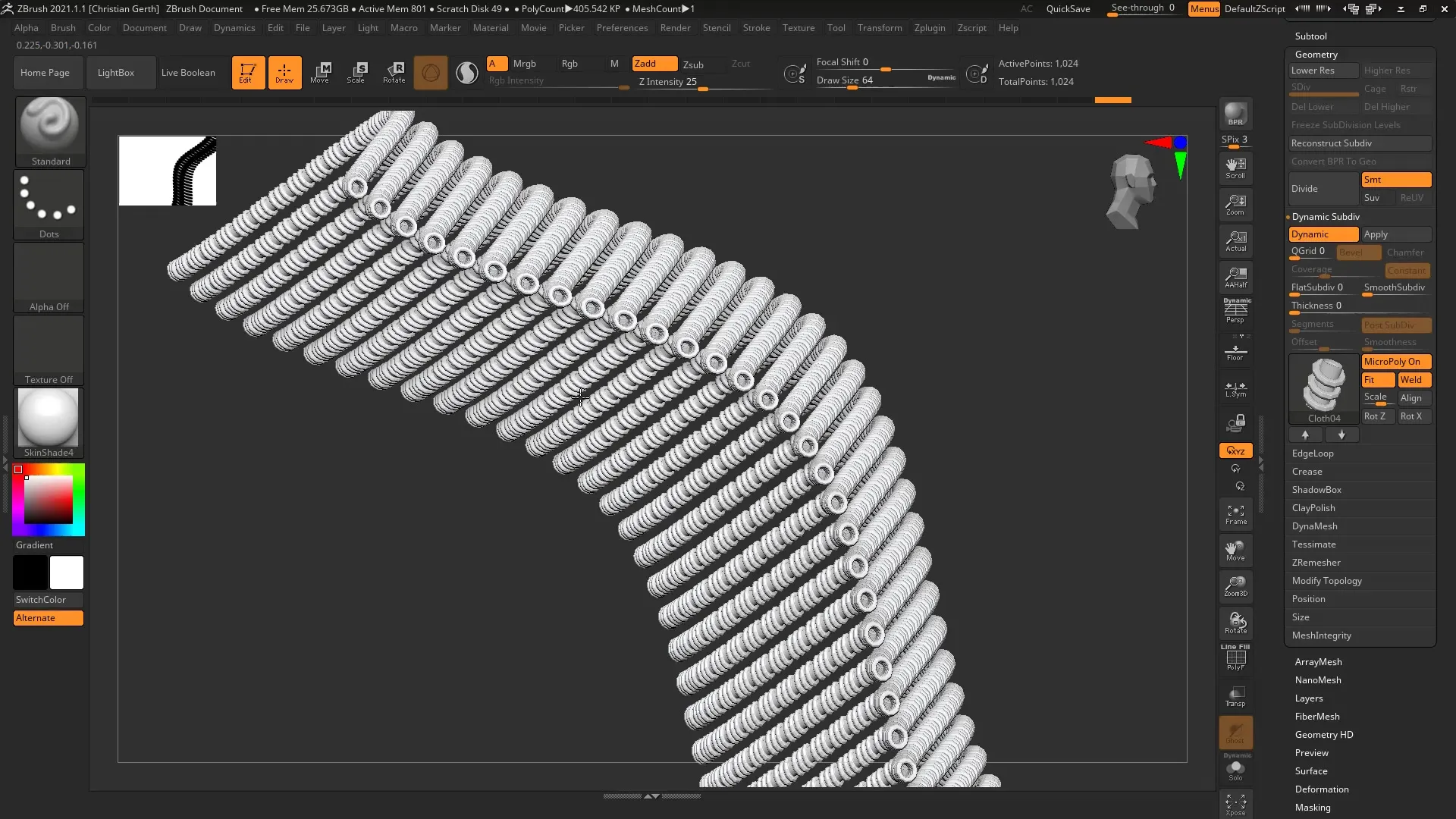
Kromě toho můžeš upravit rotaci textur, aby jsi celkovému vzhledu dodal více dynamiky. Zvaž, jak každá textura zapadá do celkového kontextu. Existují textury, které je třeba upravit na různých osách, aby se dosáhlo požadovaného efektu.
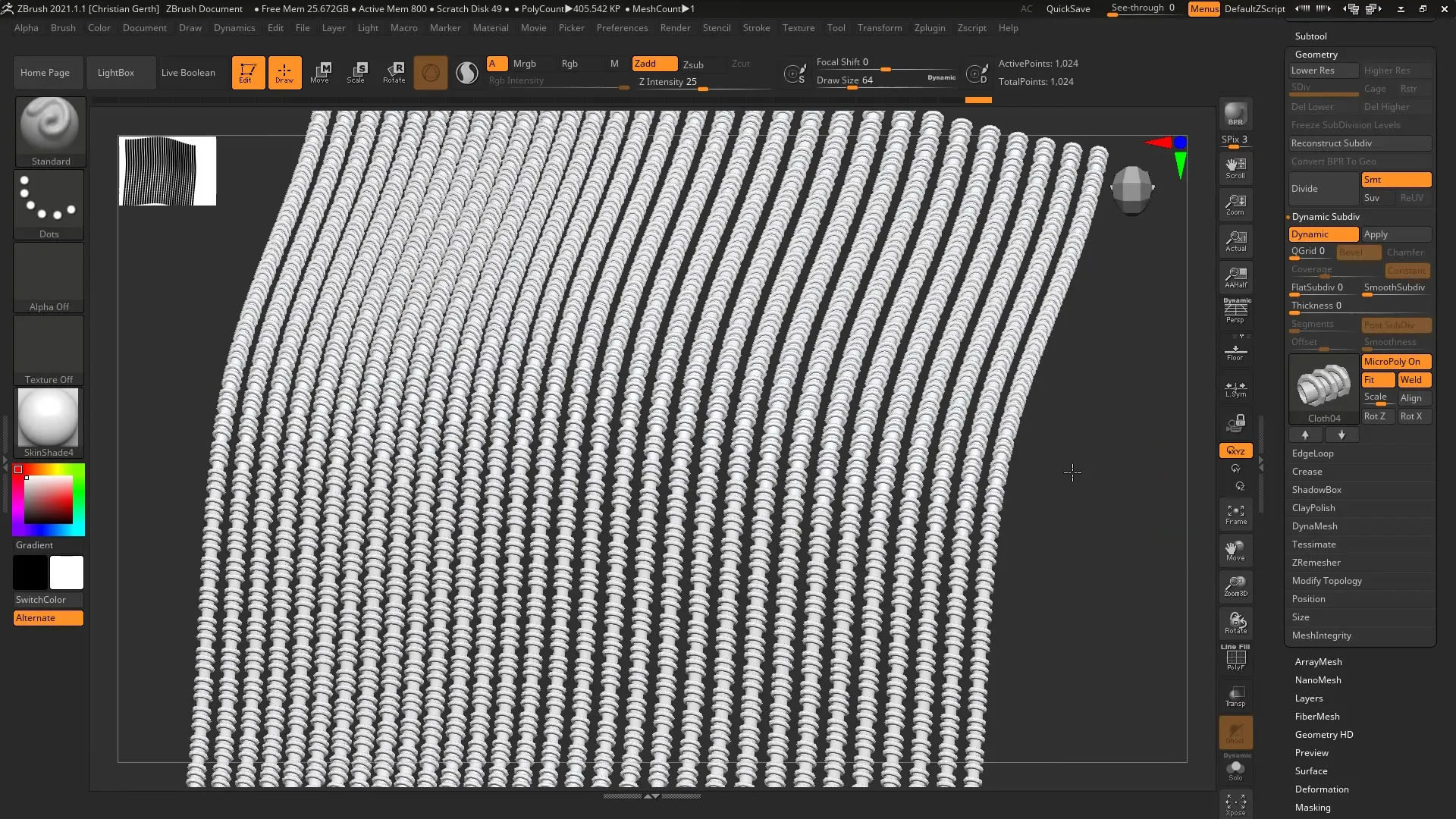
Když vybereš složitější texturu jako „Hexple“, může to vést k efektivní iluzi perforovaných plechů. Pamatuj však, že na obou stranách meshe by měl být požadovaný efekt patrný.
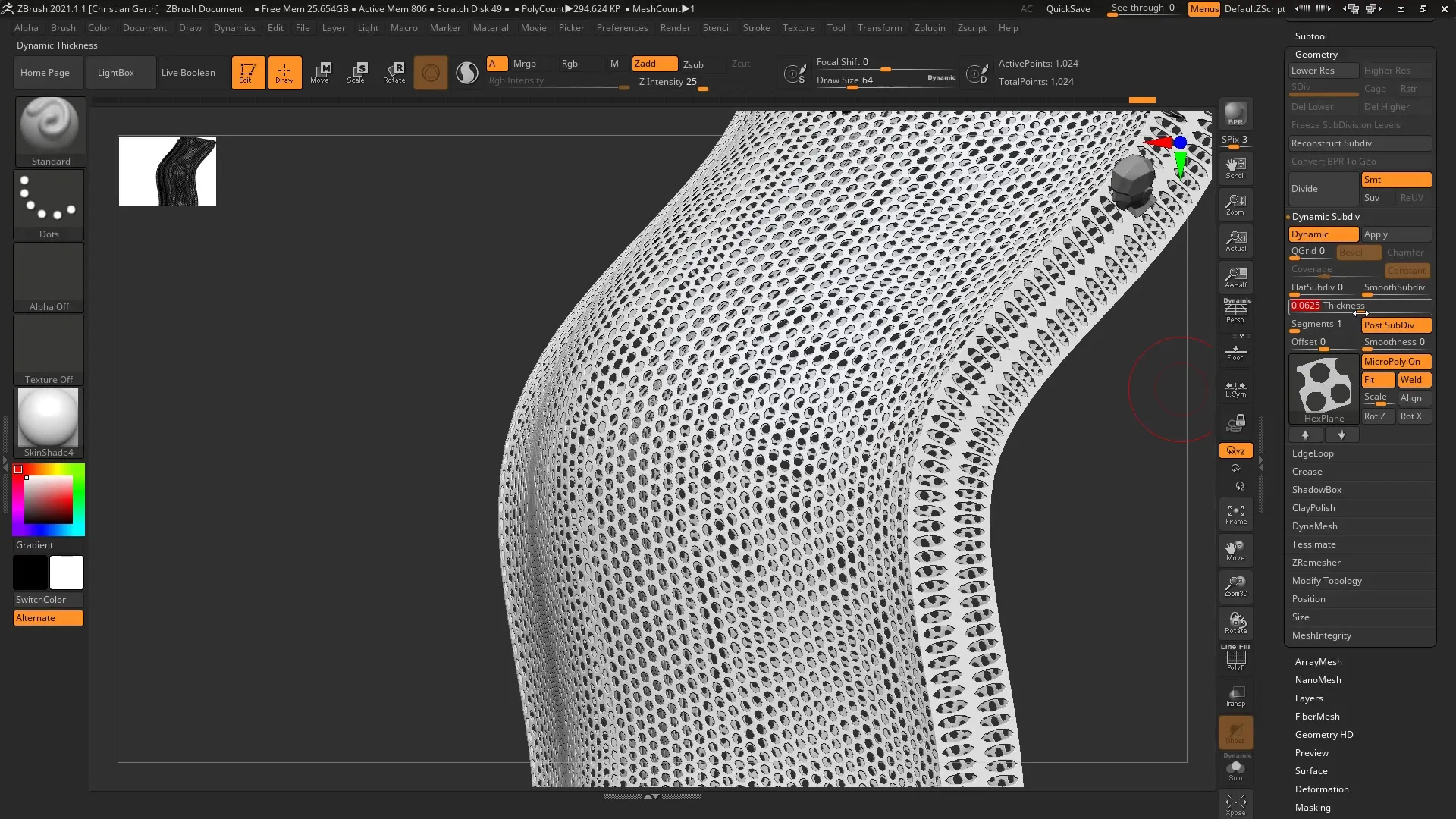
Výhodou funkce MicroPoly je, že můžeš dosáhnout úžasných detailů s velmi malým počtem polygonů. To znamená, že budeš ve své práci efektivnější, aniž bys ztratil na kvalitě. Vytvoř své návrhy a otestuj je ve spojení s Keyshot, abys dosáhl požadovaného renderovacího efektu.
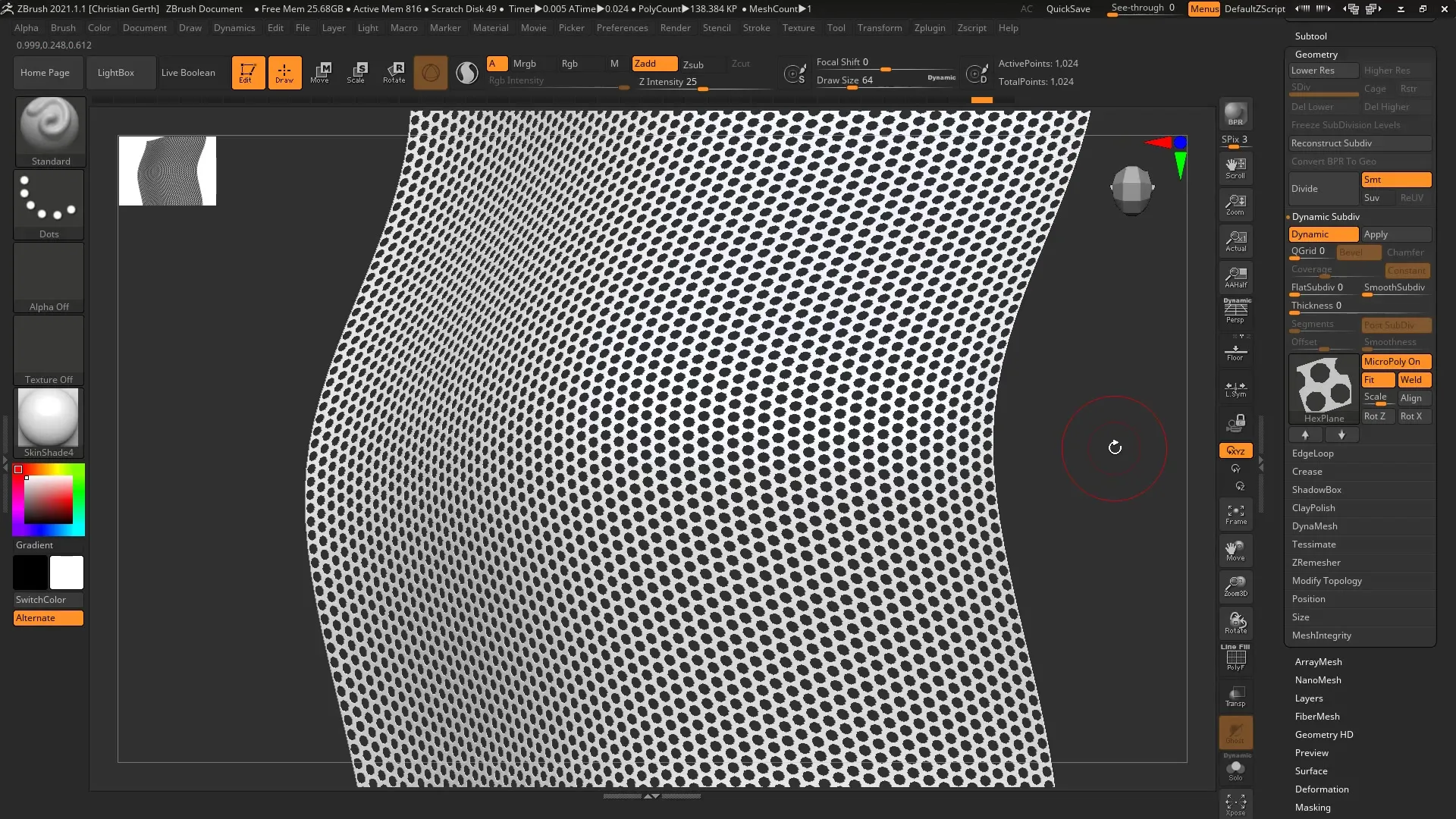
Souhrn – MicroPoly v ZBrush: Vytváření detailních meshů
S funkcí MicroPoly v ZBrush můžeš vytvářet úžasné detaily na jednoduchých meshech, aniž bys byl závislý na složitém počtu polygonů. Využij různé textury a přizpůsob své návrhy, abys dosáhl co nejlepších výsledků.
Často kladené otázky
Jak mohu upravit tloušťku MicroPoly textury?Můžeš nastavit tloušťku pomocí parametru „Měřítko“, abys ovlivnil vzhled textur.
Musím použít určitou polygonální strukturu?Ano, abys dosáhl nejlepších výsledků s MicroPoly, měl bys dbát na to, aby tvé meshe měly dobře definované a pravidelné polymery.
Co se stane, když nastavím tloušťku na nulu?Pokud nastavíš tloušťku na nulu, ztratí MicroPoly textury své definované detaily.
Jak mohu zjistit, který MicroPoly vzor vypadá nejlépe?Vyzkoušej různé možnosti MicroPoly a věnuj pozornost tomu, co nejlépe pasuje k tvému původnímu meshi.
Mohu také vidět MicroPoly efekty v renderu?Ano, pokud používáš Keyshot, můžeš vidět detaily MicroPoly ve svém finálním renderu.


